相信大家都使用过qq的截图工具,可以随意截图也可以自动吸附窗口。可是很多深度技术win8旗舰版用户不知道系统自带的截图工具怎么窗口截图,系统自带的截图快捷键只能截取
相信大家都使用过qq的截图工具,可以随意截图也可以自动吸附窗口。可是很多深度技术win8旗舰版用户不知道系统自带的截图工具怎么窗口截图,系统自带的截图快捷键只能截取整个屏幕,那么在win8系统怎么窗口截图呢?接下来请大家跟小编一起学习一下win8窗口截图的方法。

窗口截图的方法:
1、首先进入Metro开始屏幕,展开详细图标,在右侧应当中找到“截图工具”,点击运行;

2、之后就可以打开下图所示的窗口,这就是win8系统自带的截图工具了;
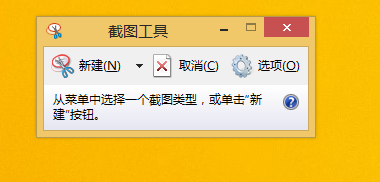
3、小编下面以计算机窗口为例,首先打开计算机窗口;
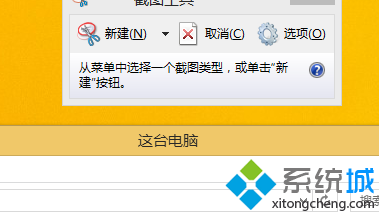
4、点击截图工具新建按钮旁边的三角形图标,在弹出的菜单中选择“窗口截图”;
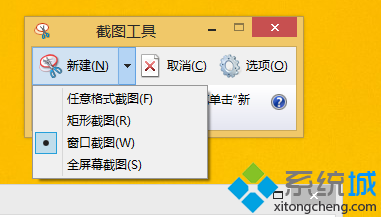
5、之后屏幕会变暗,鼠标指针移动到打开的计算机窗口上,窗口边缘会自动出现红色的方框,再一次点击鼠标就完成窗口截图了。
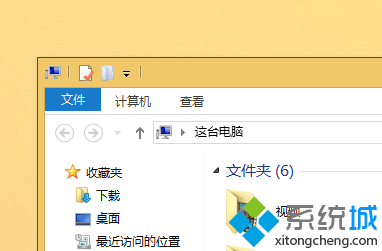
以上就是win8窗口截图的方法的全部内容了,不知道win8自动的截图工具怎么窗口截图的朋友可以按照上述方法进行参考。
相关教程:屏幕截图怎么用键盘截图截图工具怎么使用win7缩小窗口快捷键win7系统截图
